5 Cách lưu video trên Youtube về Powerpoint đơn giản chưa đến 1 phút
- 2025-01-22 11:14:27
Trong thời đại công nghệ số, việc trình bày thông tin bằng hình ảnh và video ngày càng phổ biến. PowerPoint, một công cụ trình chiếu quen thuộc, cho phép bạn tích hợp video từ nhiều nguồn khác nhau, bao gồm cả YouTube, để bài thuyết trình thêm phần hấp dẫn và hiệu quả. Vây, cách lưu video trên Youtube về Powerpoint thế nào? Hãy cùng AntBook khám phá ngay nhé!
1. Hướng dẫn cách lưu video trên Youtube về Powerpoint sử dụng Tab Insert
Hướng dẫn cách lưu video trên Youtube về Powerpoint để thêm vào bài thuyết trình. Với tính năng siêu tiện lợi của Tab Insert, việc này sẽ trở nên đơn giản hơn bao giờ hết!
Chỉ cần làm theo các bước sau:
– Truy cập Youtube: Mở trang web Youtube và tìm kiếm video mà bạn muốn chèn vào PowerPoint. Sau khi tìm được video ưng ý, hãy sao chép đường link của video đó.
– Mở PowerPoint: Mở file PowerPoint và chọn slide mà bạn muốn thêm video vào.
– Chọn Tab Insert: Trên thanh công cụ, hãy tìm và click vào tab Insert.
– Chèn video online: Trong tab Insert, tìm đến mục Video và chọn Online Movie.
– Dán link và chèn: Dán đường link video Youtube đã sao chép ở bước 1 vào ô trống và nhấn Insert.
Vậy là xong! Giờ đây, video Youtube đã được nhúng vào slide PowerPoint của bạn. Thật đơn giản phải không nào?
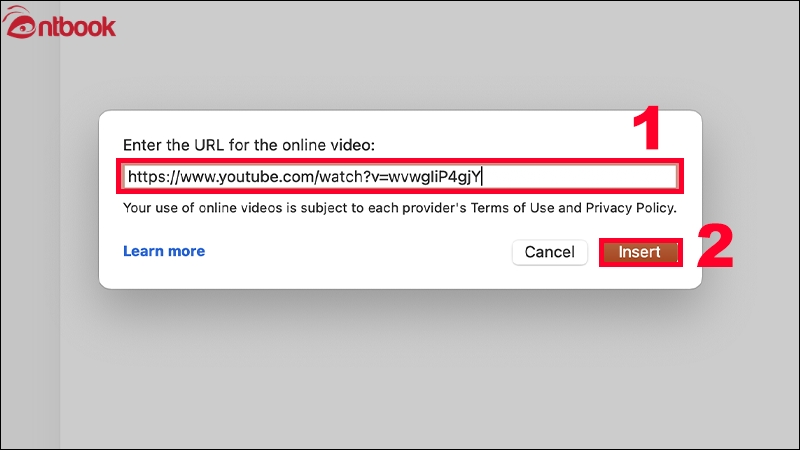
Sử dụng Tab Insert để lưu video trên Youtube về Powerpoint
2. Chi tiết cách chèn video trên Youtube vào Powerpoint sử dụng mã nhúng
Ngoài cách sử dụng Tab Insert, bạn còn có thể chèn video Youtube vào PowerPoint bằng mã nhúng.
– Tìm video và chọn Chia sẻ: Mở video Youtube mà bạn muốn chèn, sau đó click vào nút Chia sẻ bên dưới video.
– Lấy mã nhúng: Trong hộp thoại Chia sẻ, chọn tab Nhúng.
Sao chép mã: Nhấn nút Sao chép để sao chép đoạn mã nhúng của video.
– Mở PowerPoint và chọn Tab Insert: Mở file PowerPoint và di chuyển đến slide mà bạn muốn thêm video, sau đó click vào tab Insert trên thanh công cụ.
– Chèn video online: Trong tab Insert, tìm đến mục Video và chọn Online Movie.
– Dán mã nhúng: Dán đoạn mã đã sao chép ở bước 3 vào ô tìm kiếm và nhấn Insert.
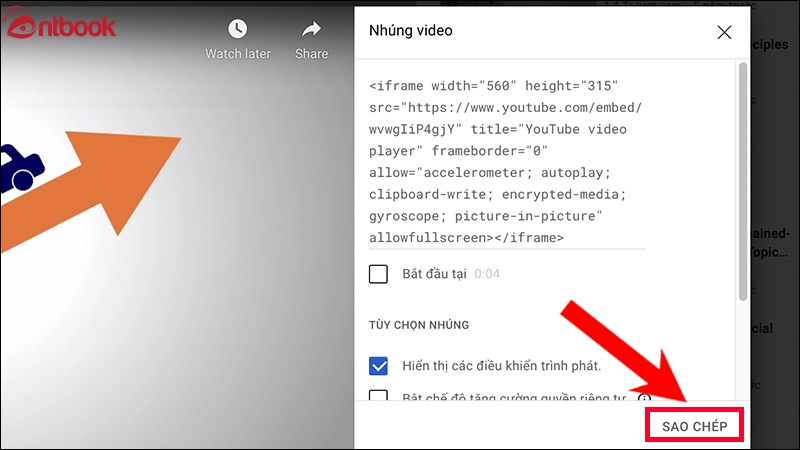
Sử dụng mã nhúng để lưu video trên Youtube về Powerpoint
3. Cách lưu video trên Youtube vào Powerpoint bằng ảnh chụp ảnh màn hình với hyperlink
Trong trường hợp bạn muốn trình chiếu ở nơi không có kết nối Internet ổn định, hoặc muốn kiểm soát chính xác thời điểm bắt đầu phát video, bạn có thể sử dụng phương pháp chèn video bằng ảnh chụp màn hình với hyperlink.
– Bước 1: Chụp ảnh màn hình của video YouTube.
– Bước 2: Chèn ảnh chụp màn hình vào slide PowerPoint.
– Bước 3: Thêm hyperlink vào ảnh, liên kết đến video YouTube trên website.
– Bước 4: Trong khi trình chiếu, khi click vào ảnh chụp màn hình, video sẽ tự động mở trên trình duyệt web.
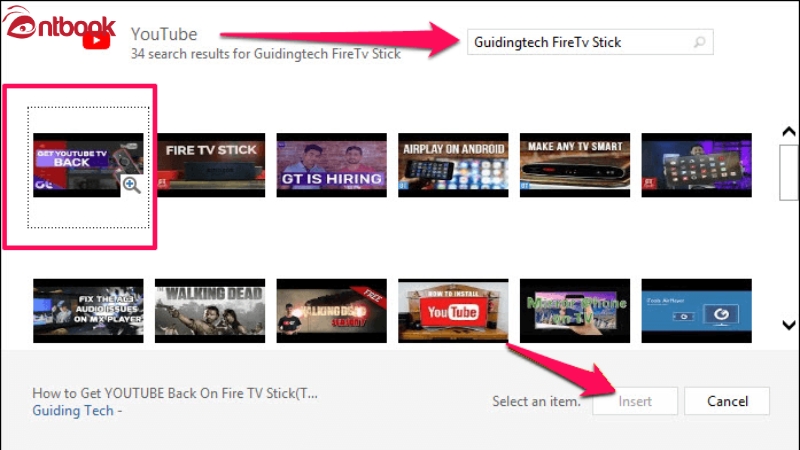
Sử dụng ảnh chụp màn hình với hyperlink
4. Cách tải video trên Youtube về Powerpoint đơn giản hữu ích
PowerPoint không cho phép bạn tải trực tiếp video từ YouTube về máy tính. Tuy nhiên, bạn có thể sử dụng các công cụ hỗ trợ tải video trực tuyến để lưu video về máy tính, sau đó chèn vào PowerPoint như video thông thường.
– Bước 1: Tìm kiếm và sử dụng một công cụ tải video YouTube trực tuyến hoặc phần mềm tải video. Có rất nhiều lựa chọn miễn phí và trả phí trên internet.
– Bước 2: Sao chép đường link video YouTube bạn muốn tải.
– Bước 3: Dán đường link vào công cụ tải video và chọn định dạng video muốn tải về (MP4 là định dạng phổ biến và tương thích tốt với PowerPoint).
– Bước 4: Sau khi tải xong, mở bài thuyết trình PowerPoint.
– Bước 5: Trên thanh công cụ, chọn tab Chèn (Insert) -> Video (Video) -> Video trên PC của tôi (Video on My PC).
– Bước 6: Chọn video bạn đã tải về và nhấn Chèn (Insert).
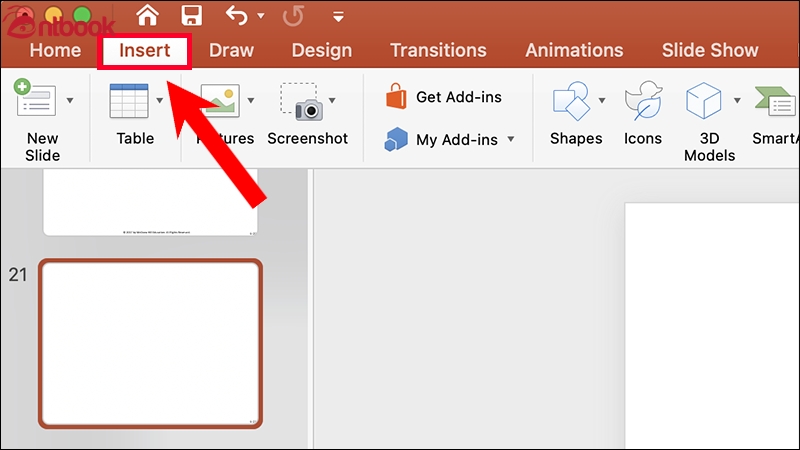
Tải video về Powerpoint đơn giản
5. Hướng dẫn cách chèn video trên Youtube vào Powerpoint 2010
PowerPoint 2010 không hỗ trợ chèn video trực tuyến. Do đó, bạn cần tải video về máy tính trước khi chèn vào bài thuyết trình. Bạn có thể tham khảo các bước tải video ở phần trên. Sau khi tải xong, hãy làm theo các bước sau:
– Bước 1: Mở bài thuyết trình PowerPoint 2010.
– Bước 2: Chọn slide bạn muốn chèn video.
– Bước 3: Trên thanh công cụ, chọn tab Chèn (Insert) -> Video (Video) -> Video từ Tệp (Video from File).
– Bước 4: Chọn video bạn đã tải về và nhấn Chèn (Insert).
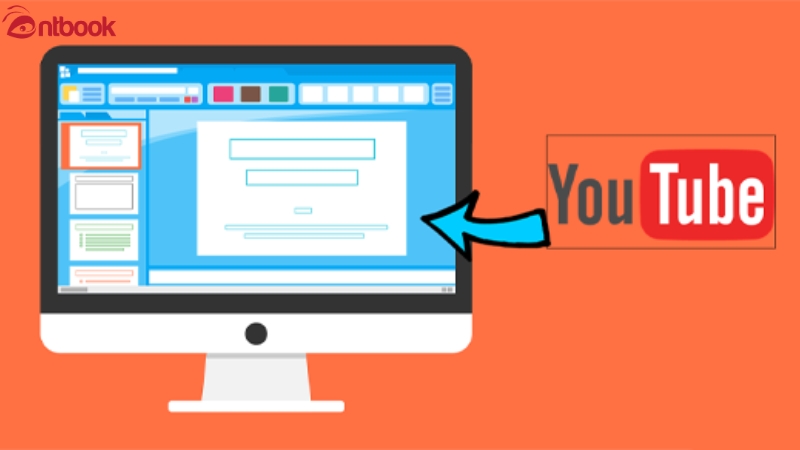
Chèn video trên Youtube vào Powerpoint 2010
6. Lưu ý quan trọng trong cách lưu video trên Youtube để chèn vào Powerpoint 2010
Để việc chèn video Youtube vào PowerPoint đạt hiệu quả tốt nhất và mang lại trải nghiệm trình chiếu mượt mà, hãy lưu ý những điểm quan trọng sau:
– Trước khi chèn video:
- Kết nối mạng: Đảm bảo thiết bị của bạn có kết nối Internet ổn định để quá trình chèn và phát video diễn ra suôn sẻ, tránh tình trạng video bị giật lag hoặc không thể hiển thị.
- Bản quyền: Luôn tôn trọng bản quyền và chỉ sử dụng những video được phép chia sẻ, tránh vi phạm luật sở hữu trí tuệ.
- Định dạng: Ưu tiên sử dụng định dạng video phổ biến như MP4, bởi PowerPoint hỗ trợ tốt nhất cho định dạng này.
– Sau khi chèn video:
- Kích thước: Điều chỉnh kích thước video cho phù hợp với bố cục slide, tránh che khuất nội dung văn bản hoặc hình ảnh quan trọng khác.
- Âm thanh: Kiểm tra kỹ âm lượng video, đảm bảo âm thanh rõ ràng, vừa đủ nghe và phù hợp với không gian trình chiếu.
- Thời lượng: Lựa chọn video có thời lượng ngắn gọn, súc tích, truyền tải thông điệp hiệu quả mà không làm khán giả mất tập trung.
- Vị trí: Cân nhắc vị trí đặt video trên slide sao cho hài hòa với tổng thể bài thuyết trình, đồng thời thu hút sự chú ý của người xem.
– Bí kíp trình chiếu chuyên nghiệp:
- Kiểm tra trước: Luôn luôn kiểm tra kỹ toàn bộ bài thuyết trình, bao gồm cả video, trước khi trình chiếu chính thức. Điều này giúp bạn phát hiện và khắc phục kịp thời những sự cố kỹ thuật, đảm bảo bài thuyết trình diễn ra trơn tru và chuyên nghiệp.
Vậy là bạn đã nắm trong tay bí kíp cách lưu video trên Youtube về PowerPoint cực kỳ đơn giản và hiệu quả rồi đấy! Giờ đây, việc tạo ra những bài thuyết trình sinh động, hấp dẫn với video minh họa sống động sẽ không còn là điều khó khăn nữa.
Tuy nhiên, để thật sự chinh phục PowerPoint và thiết kế những slide thuyết trình chuyên nghiệp, ấn tượng, bạn cần nhiều hơn thế nữa. Hãy để cuốn Sách Powerpoint Tin Học Văn Phòng trở thành người bạn đồng hành tin cậy trên con đường chinh phục PowerPoint của bạn. AntBook chúc bạn thành công.
